دهکده دانش و فناوری با تمرکز بر فناوری های نو برای رشد و توسعه کسب و کارها راه حلهای نرم افزاری با صرفه اقتصادی ارائه می کند.
[ad_1]
آیا می خواهید آزمایش کنید که آیا وب سایت وردپرس شما با موفقیت ایمیل ارسال می کند؟
وردپرس به دلایل مختلف، از ایمیل های بازنشانی رمز عبور گرفته تا رسید خرید، برای شما و کاربران سایت شما ایمیل می فرستد. به همین دلیل بسیار مهم است که بررسی کنید آیا وب سایت شما به طور قابل اعتماد ایمیل ارسال می کند یا خیر.
در این مقاله، نحوه ارسال یک ایمیل آزمایشی از وردپرس را به شما نشان خواهیم داد تا مطمئن شوید هیچ مشکلی در پیکربندی ایمیل شما وجود ندارد.
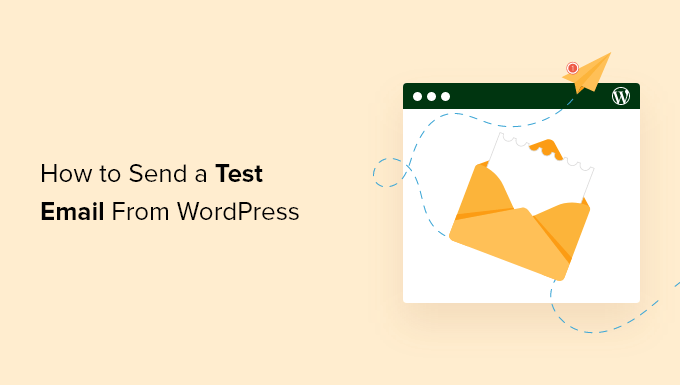
اغلب ما می شنویم که کاربران با آن مشکل دارند وردپرس ایمیل نمی فرستد. این یک مشکل است زیرا برای اجرای روان وب سایت خود به ایمیل تکیه می کنید.
به عنوان مثال، سایت شما ایمیل هایی برای خوشامدگویی به کاربران جدید، بازنشانی رمزهای عبور گمشده، ارسال فرم های سفارش ارسال می کند و زمانی که کاربر جدیدی ثبت نام کرد یا فردی فرم تماس شما را پر کرد، به شما اطلاع می دهد.
چند کار وجود دارد که می توانید برای بهبود قابلیت اطمینان ایمیل وردپرس خود انجام دهید. به عنوان مثال، توصیه می کنیم ایمیل خود را از طریق a ارسال کنید ارائه دهنده خدمات SMTP قابل اعتماد و گزارش های ایمیل های ارسال شده توسط وب سایت خود را تنظیم کنید بنابراین می توانید موفقیت آنها را زیر نظر داشته باشید.
وقتی برای اولین بار خود را راه اندازی کردید وب سایت وردپرس یا سرویس SMTP، هوشمندانه است که با ارسال یک ایمیل آزمایشی تأیید کنید که ایمیل وب سایت شما به درستی کار می کند.
با این گفته، بیایید نحوه ارسال یک ایمیل آزمایشی از وردپرس را بررسی کنیم.
اولین کاری که باید انجام دهید نصب و فعال سازی آن است WP Mail SMTP افزونه برای جزئیات بیشتر، راهنمای گام به گام ما را ببینید نحوه نصب افزونه وردپرس.
پس از آن، باید افزونه را برای کار با سرویس پستی SMTP خود پیکربندی کنید. جادوگر WP Mail SMTP شما را مرحله به مرحله مراحل را طی می کند، یا می توانید راهنماهای ما را در مورد نحوه راه اندازی WP Mail SMTP با سنندین بلو، جیمیل، Microsoft Outlook، آمازون SES، یا میزبان وب شما.

پس از پایان راهاندازی WP Mail SMTP، میتوانید یک ایمیل آزمایشی ارسال کنید تا از پیکربندی صحیح آن مطمئن شوید.
برای انجام این کار، باید به آن سر بزنید WP Mail SMTP » ابزار در منوی مدیریت خود، جایی که صفحه “تست ایمیل” را مشاهده خواهید کرد. بهطور پیشفرض، ایمیل آزمایشی به آدرس ایمیل مدیریت سایت شما ارسال میشود، اما میتوانید با تایپ یک آدرس ایمیل دیگر در قسمت «ارسال به»، آن را تغییر دهید.

توصیه می کنیم تنظیمات “HTML” را در موقعیت “روشن” نگه دارید، اما اگر می خواهید یک ایمیل متنی ساده ارسال کنید، می توانید آن را خاموش کنید.
هنگامی که از تنظیمات راضی بودید، به سادگی روی دکمه “ارسال ایمیل” کلیک کنید و یک ایمیل آزمایشی به آدرسی که وارد کرده اید ارسال می شود.
پس از تلاش WP Mail SMTP برای ارسال ایمیل آزمایشی، بازخورد فوری در مورد موفقیت یا عدم موفقیت آزمون به شما می دهد.
اگر ایمیل وردپرس شما به درستی تنظیم شده باشد، ایمیل آزمایشی بدون مشکل ارسال شده است. شما یک “موفقیت!” اعلان روی صفحه نمایش داده می شود.
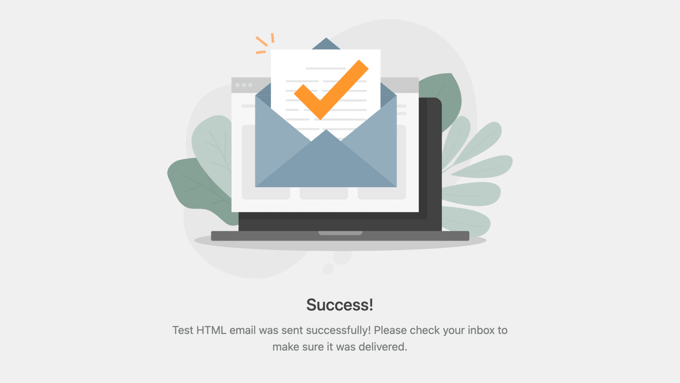
اکنون باید بررسی کنید و ببینید آیا ایمیل آزمایشی واقعاً به آدرس ایمیلی که به آن ارسال شده رسیده است یا خیر.
باید ایمیلی مانند ایمیل زیر را در صندوق ورودی خود بیابید. اگر این کار را می کنید، تبریک می گویم! ایمیل در سایت وردپرس شما به درستی کار می کند.
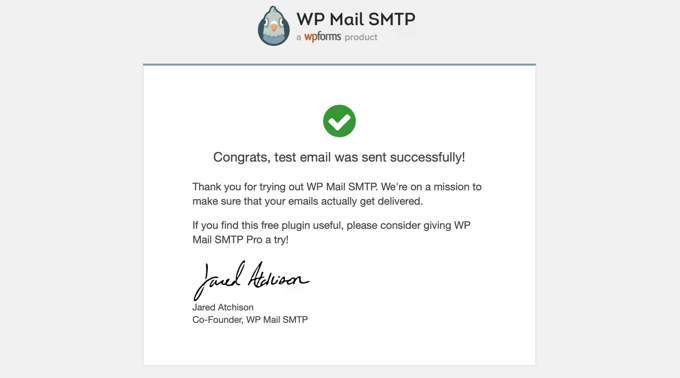
اما اگر در پیکربندی ایمیل شما مشکلی وجود داشته باشد، ایمیل آزمایشی به هیچ وجه ارسال نخواهد شد.
پیامی به شما نشان داده میشود که خطا یا مشکل را توضیح میدهد، همراه با برخی از مراحلی که میتوانید برای رفع آن بردارید.
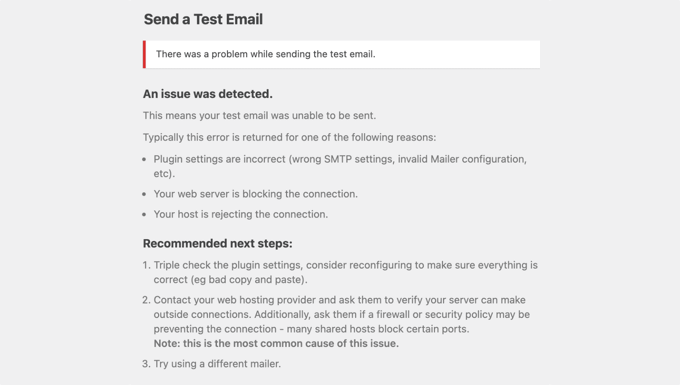
پس از انجام مراحل برای رفع مشکلات، باید یک ایمیل آزمایشی دیگر ارسال کنید تا تأیید کنید که ایمیل وردپرس شما اکنون کار می کند.
اگر تنظیمات دامنه نیاز به تغییر دارد
حتی اگر ایمیل آزمایشی موفقیت آمیز بود، ممکن است اعلانی دریافت کرده باشید که برخی از مشکلات را فهرست کرده است. دلیل آن این است که آزمایش بررسی میکند که دامنه آدرس «از» شما به درستی در شما پیکربندی شده است رکوردهای DNS.
این می تواند قابلیت تحویل ایمیل شما را بهبود بخشد، به طوری که مسدود یا به پوشه هرزنامه ارسال نشود.
این اعلان هر مشکلی را فهرست کرده و توضیح میدهد، و پیوندهایی به راهنمای گام به گام ارائه میکند که به شما در پیکربندی صحیح رکوردهای DNS کمک میکند.
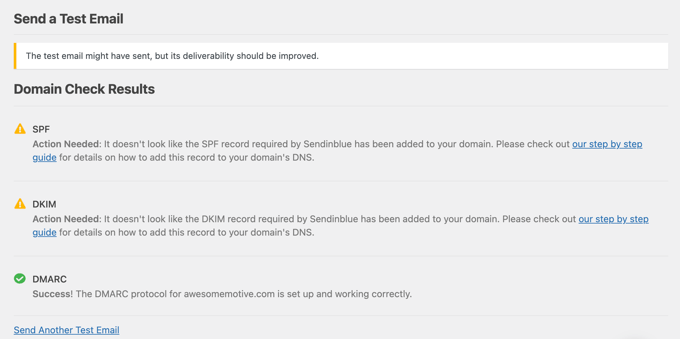
پس از اتمام رفع مشکلات، باید یک ایمیل آزمایشی دیگر ارسال کنید تا مطمئن شوید که همه چیز به درستی کار می کند.
اگر به کمک حرفه ای نیاز دارید
بسیاری از مبتدیان متوجه می شوند که پیکربندی ایمیل وردپرس آنها دشوار است. خوشبختانه، اگر نمی توانید ایمیل وردپرس را به تنهایی کار کنید، می توانید از یک متخصص بخواهید که آن را برای شما تنظیم کند.
خبر خوب این است که الف WP Mail SMTP Elite مجوز شامل راه اندازی دستکش سفید است. این بدان معنی است که شخصی از تیم متخصص خود تنظیمات ایمیل شما را برای شما پیکربندی می کند.
امیدواریم این آموزش به شما در یادگیری نحوه ارسال ایمیل آزمایشی از وردپرس کمک کرده باشد. شاید شما هم بخواهید یاد بگیرید چگونه یک دامنه ایمیل رایگان دریافت کنیم، یا بررسی کنید لیست ما از افزونه های ضروری برای رشد سایت شما.
اگر این مقاله را دوست داشتید، لطفا در ما مشترک شوید کانال یوتیوب برای آموزش تصویری وردپرس. شما همچنین می توانید ما را در توییتر و فیس بوک.
پست وبلاگ اولین بار در ظاهر شد WPBeginner.
[ad_2]
تهیه و ترجمه توسط دیتکو لینک منبع خبر
رشد هر کسب و کاری دست یافتنی است، شروع با یک قدم به جلو … دیتکو همراه شماست.